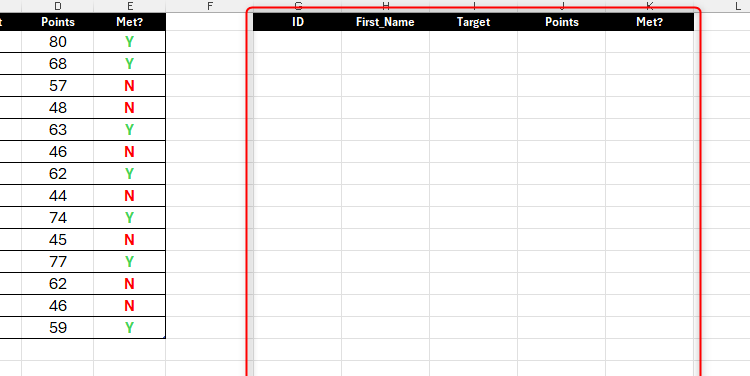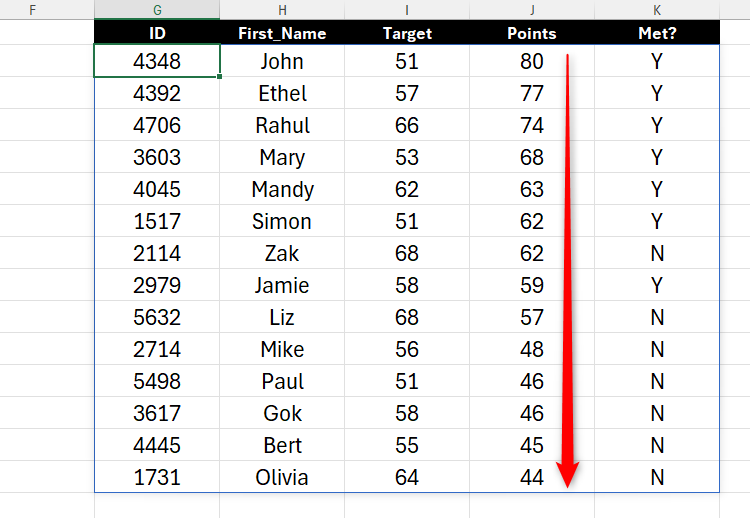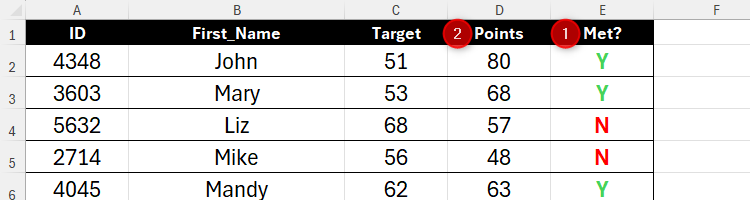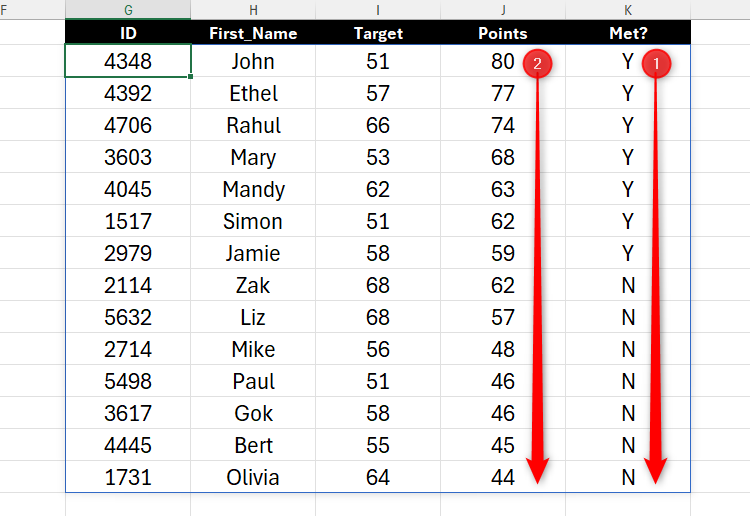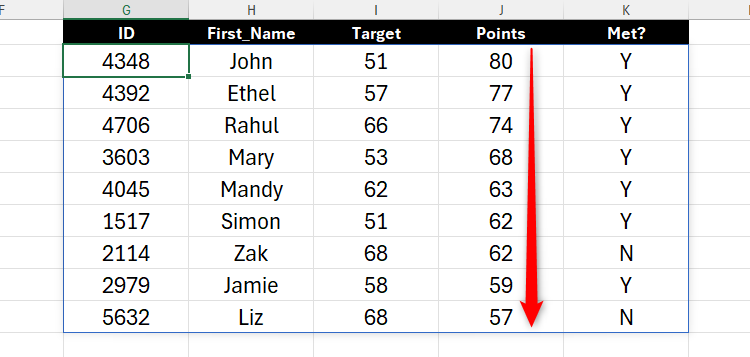Links rápidos
Existem muitas maneiras de classificar dados no Microsoft Excel, e uma das mais simples e mais conveniente é a função Sortby. Ele permite classificar dinamicamente seus dados por mais de uma matriz, preservando a integridade dos dados originais.
No momento da redação deste artigo (abril de 2025), a função Sortby está disponível apenas para pessoas que usam o Excel ou Office 2021 ou posterior, Excel para Microsoft 365 no PC ou Mac, Excel para a Web ou os aplicativos do Excel Mobile e Tablet.
A sintaxe Sortby
A sintaxe para a função Sortby no Excel é direta e lógica:
=SORTBY(a,b¹,b²,c¹,c²...)
onde
- um (necessário) é o intervalo ou a matriz que você deseja classificar,
- b ho (necessário) é o primeiro intervalo ou matriz pelo qual você deseja classificar os dados,
- b² (opcional) é a ordem de classificação para b hoe
- C¹ e c² (Opcional) são a segunda matriz e a ordem pela qual você deseja classificar os dados, e você pode ter até 64 desses pares em geral.
Se você omitir os argumentos de ordem de classificação ou tipo 1os dados serão organizados em ordem ascendente ou alfabética pelo intervalo ou matriz especificado. Por outro lado, digite -1 Para classificar os dados em ordem descendente ou alfabética.
Argumentos umAssim, b hoAssim, C¹Assim, dpostase assim por diante deve ser compatível em termos de suas dimensões. Por exemplo, se o intervalo selecionado para argumento um está 10 linhas para baixo, as matrizes pelas quais você deseja classificar os dados também devem estar 10 linhas baixas.
Usando Sortby para classificar por uma coluna
Vejamos como a função Sortby pode ser usada para classificar alguns dados por uma coluna.
Para seguir ao ler, faça o download uma cópia gratuita da pasta de trabalho usado nas capturas de tela deste artigo. Depois de clicar no link, você encontrará o botão de download no canto superior direito da tela.
Neste exemplo, suponha que você tenha recebido uma tabela do Excel chamada T_Targets e foi solicitado a classificar os dados pela coluna de pontos. Ao mesmo tempo, você precisa deixar a tabela original inalterada, pois as informações são estruturadas em uma ordem que deve permanecer inalterada.
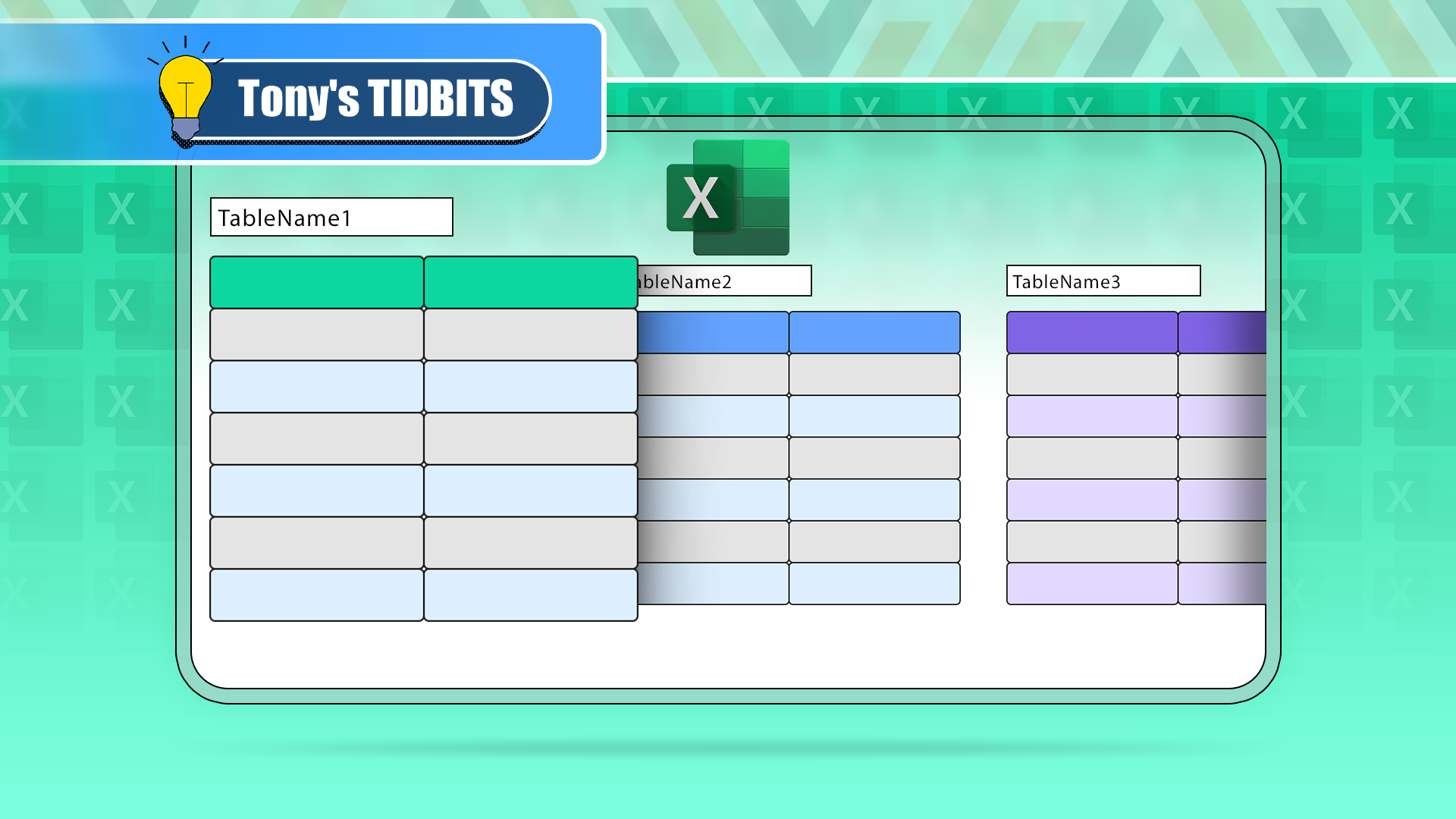
Relacionado
Se você não renomear tabelas no Excel, hoje é o dia para começar
O que há em um nome? Bem, muito.
A melhor maneira de fazer isso é usar a função Sortby.
O primeiro passo é preparar a área em sua planilha para onde os dados serão lançados. Neste exemplo, copiei e colei os cabeçalhos da coluna para as células G1 para K1, e ajustei o tamanho da fonte e o alinhamento das células G2 a K25 (para permitir que o crescimento vertical) correspondam à formatação dos dados originais.
Como a função Sortby retorna uma matriz dinâmica, verifique se existem células vagas suficientes para exibir o resultado na íntegra. Caso contrário, você receberá o temido #spill! Erro ao completar sua fórmula.
Em seguida, na célula G2, tipo:
=SORTBY(T_Targets,T_Targets[Points],-1)
onde
- T_targets é a matriz,
- T_targets[Points] é o nome da coluna que contém os dados pelos quais a matriz será classificada e
- -1 diz ao Excel para classificar T_targets[Points] em ordem decrescente.
Ao pressionar Enter, você verá o resultado reordenar seus dados pela coluna de pontos. Uma linha azul ao redor do resultado lembra que é uma matriz dinâmica (em outras palavras, o resultado derramou da célula G2 para as outras células).
A fórmula Sortby não precisa estar na mesma planilha – ou mesmo na mesma pasta de trabalho! – como os dados de origem. No entanto, se você usar o Sortby entre as pastas de trabalho, ambos os arquivos devem estar abertos – caso contrário, você receberá um #Ref! erro.
Em seguida, você pode aplicar a formatação condicional ao resultado para ajudar na análise adicional. Por exemplo, você pode querer colorir as fileiras de pessoas que encontraram seu alvo verde e aqueles que não têm vermelho.
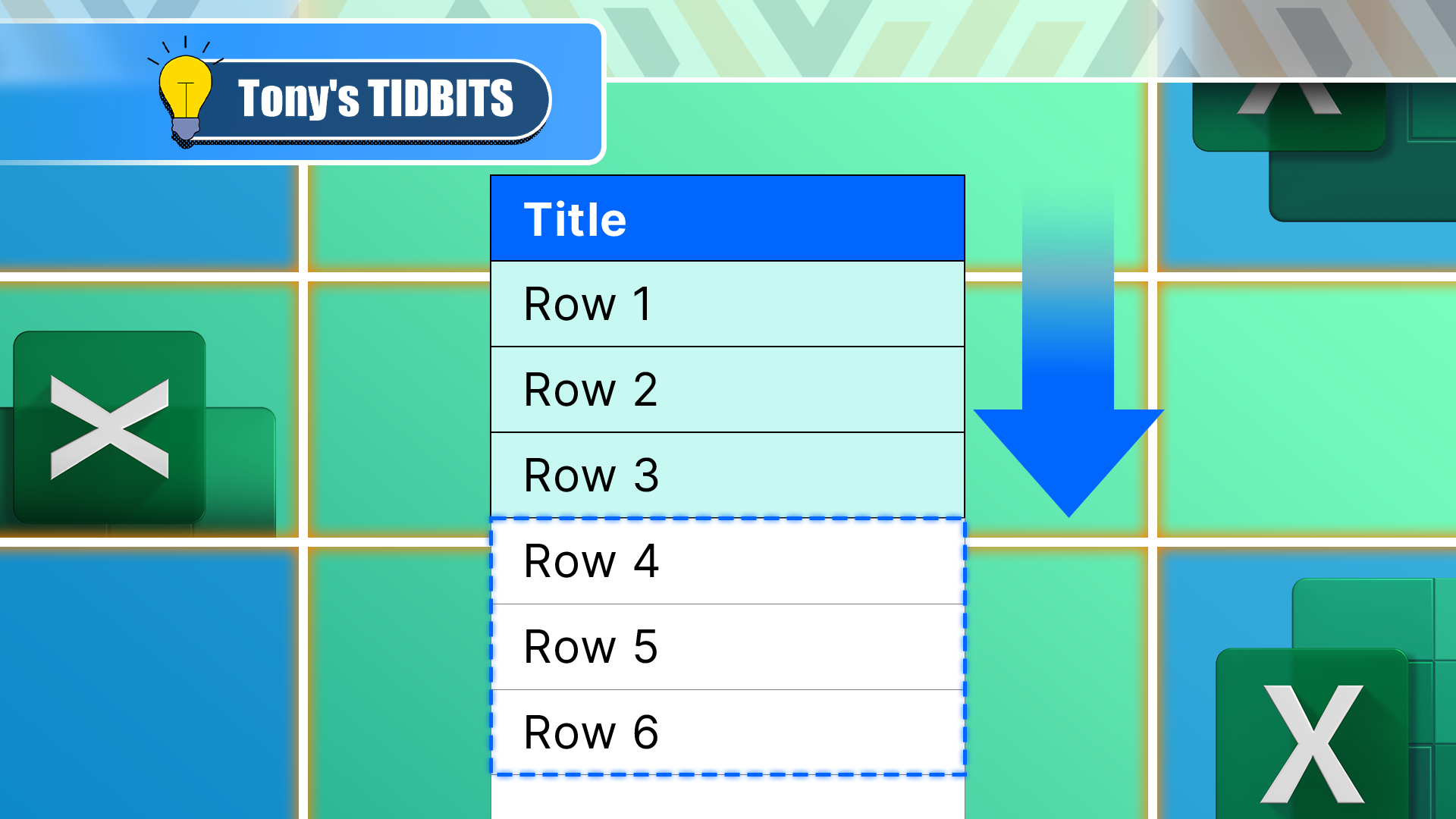
Relacionado
Como formatar uma matriz derramada no Excel
Não aplique formatação direta.
Usando Sortby para classificar por mais de uma coluna
Um benefício de usar o Sortby em vez de classificar no Excel é que você pode escolher mais de uma variável para classificar seus dados.
Ficar com o mesmo exemplo acima, vamos agora assumir que, embora você ainda queira classificar os indivíduos pelo total de pontos, você quer que todos que atendam ao seu objetivo estejam acima daqueles que não têm na mesa. Em outras palavras, você deseja classificar os dados do Met? coluna, e então pela coluna de pontos.
Depois de preparar as células para onde os dados irão, incluindo duplicar os cabeçalhos da coluna e excluir qualquer função anterior que você digitou, na célula G2, digite:
=SORTBY(T_Targets,T_Targets[Met?],-1,T_Targets[Points],-1)
onde
- T_targets é a matriz,
- T_targets[Met?] é a primeira coluna classificada nessa matriz,
- -1 diz ao Excel para classificar T_targets[Met?] em ordem alfabética reversa (o ys acima dos ns),
- T_targets[Points] é a segunda coluna classificada e
- -1 diz ao Excel para classificar T_targets[Points] em ordem decrescente.
Aqui está o resultado que você obterá ao pressionar Enter. Observe como os pontos totais para pessoas que ter Met seu alvo é agrupado e exibido em ordem decrescente, e o mesmo vale para aqueles que não cumpriu seu alvo.
Usando Sortby com filtro
A função Sortby pode ser usada com outras funções no Excel para refinar ainda mais o resultado. Especificamente, mostrarei como usar o Sortby com filtro para classificar e Filtre os dados em uma nova matriz ao mesmo tempo.
Digamos que seu objetivo agora seja produzir um resultado que classifique os dados da coluna de pontos, mas apenas mostra pessoas que marcaram mais de 55 pontos no geral.
Depois de criar cabeçalhos de coluna para o resultado na linha 1, na célula G2, tipo:
=FILTER(SORTBY(T_Targets,T_Targets[Points],-1),SORTBY(T_Targets[Points],T_Targets[Points],-1)>55)
e pressione Enter.
Vamos dividir essa fórmula para explorar com mais detalhes como ela funciona.

Relacionado
Como usar a função de filtro no Microsoft Excel
Há mais de uma maneira de filtrar seus dados.
A função do filtro requer dois argumentos: a matriz e o que incluir no filtro. Então, a parte da fórmula que diz:
SORTBY(T_Targets,T_Targets[Points],-1)
é a função de filtro argumento da matriz. No entanto, aninhando -se nesse argumento, você está dizendo ao Excel que a matriz é a tabela chamada T_Targets, mas com os dados classificados pela coluna de pontos em ordem descendente.
Então, a parte que diz:
SORTBY(T_Targets[Points],T_Targets[Points],-1)>55
é a função de filtro Critérios de inclusão. No entanto, como o argumento da matriz usa dados classificados, você também precisa que os critérios de inclusão sejam classificados. Nesse caso, a matriz que contém os dados para classificar é a coluna de pontos, e a mesma coluna é a matriz que você usou anteriormente para classificar os dados em ordem decrescente. Em seguida, a parte final dos critérios de inclusão diz ao Excel para incluir apenas valores nessa matriz classificada maiores que 55.
Classificar vs. Sortby no Excel
Embora o tipo e as funções de classificação tenham como objetivo reorganizar os dados com base em determinados valores nos dados, eles funcionam de maneiras ligeiramente diferentes:
Características |
Função de classificação |
Função Sortby |
|---|---|---|
Sintaxe de fórmula | A função de classificação permite definir a matriz, um número de índice de coluna para classificar, a ordem de classificação e a opção de classificar por uma linha em vez de uma coluna. | A função Sortby permite definir o intervalo e até 64 pares de pedidos de matriz. |
Níveis de classificação | Ao usar a função de classificação, você só pode classificar por uma linha ou coluna. | Ao usar a função Sortby, você pode classificar até 64 linhas ou colunas. |
Referências de argumento | A linha ou coluna a ser classificada é referenciada por um número de índice, ou seja, se você adicionar ou remover linhas ou colunas nos dados originais, esse número de índice poderá ficar desatualizado. | Como a matriz ou matrizes a serem classificadas pode ser uma referência nomeada – como cabeçalhos de colunas – essa referência permanecerá constante, mesmo se você adicionar ou remover colunas nos dados originais. |
Outra maneira de criar uma nova versão de um conjunto de dados que você pode manipular – tudo ao deixar os dados originais intactos – é criar um dinâmico. Essa poderosa ferramenta do Excel permite resumir e reorganizar seus dados de várias maneiras, o que significa que você pode gerar rapidamente cálculos e analisar seus números sem usar fórmulas complexas.